萬(wàn)圣節(jié),用PS制作驚悚(可愛(ài))的萬(wàn)圣節(jié)海報(bào)
時(shí)間:2024-03-08 15:47作者:下載吧人氣:39
本篇教程通過(guò)PS制作驚悚的萬(wàn)圣節(jié)海報(bào),整個(gè)教程比較簡(jiǎn)單,說(shuō)是字體其實(shí)也屬于一種萬(wàn)圣節(jié)的海報(bào),整個(gè)結(jié)合在一起的,只要學(xué)會(huì)其思路就可以,再次設(shè)計(jì)其他字的時(shí)候就會(huì)游刃有余,關(guān)鍵在于字體顏色的搭配和所要做的質(zhì)感,具體還是需要同學(xué)們親自制作才能領(lǐng)悟其中的奧妙,一起來(lái)學(xué)習(xí)一下吧,同學(xué)們要?jiǎng)悠鹗謥?lái)才可以噢。
效果圖:

操作步驟:
先打開(kāi)一張背景圖,輸入文字,再用字由搜索并激活漢儀萬(wàn)圣節(jié)體,
點(diǎn)擊字體圖層,就如右側(cè)了。

接著點(diǎn)擊透視功能,稍微讓字體有點(diǎn)縱深感。
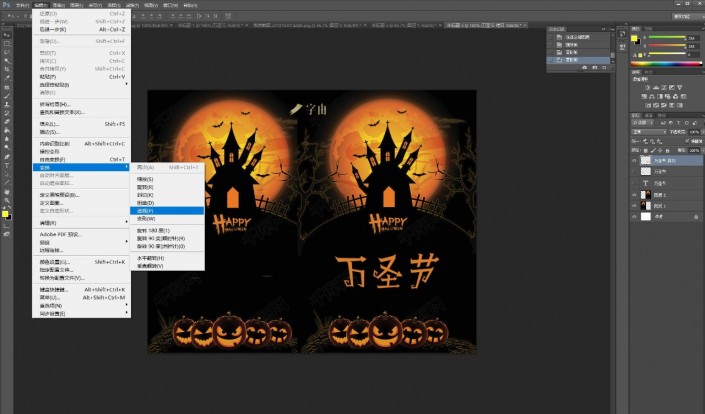
www.16xx8.com
繼續(xù)操控變形,這個(gè)工具很有意思,可以“玩”字,想怎么變都行,我只是隨意地把“節(jié)”字劈開(kāi)了。

給萬(wàn)字復(fù)制一個(gè)圖層,往下移動(dòng),形成重影,再加個(gè)小箭頭,將二者融合在一起(橡皮擦+涂抹工具)。

接下來(lái)就是加各種小元素,讓字體活潑起來(lái)。

是不是很簡(jiǎn)單,又覺(jué)得有點(diǎn)小兒科?別急啊,接下來(lái)是進(jìn)階版的。
讓字體高大上起來(lái)
再打開(kāi)一張背景圖,輸入文字,再用字由搜索并激活漢儀鑄字烈焰體,點(diǎn)擊字體圖層,就如右側(cè)了。

接著我們給字體加厚度,復(fù)制一個(gè)圖層,把上面的圖層顏色調(diào)灰,點(diǎn)擊下面的白色字體,按住ctrl+T,往右,往下移動(dòng)1個(gè)像素(敲鍵盤(pán))。
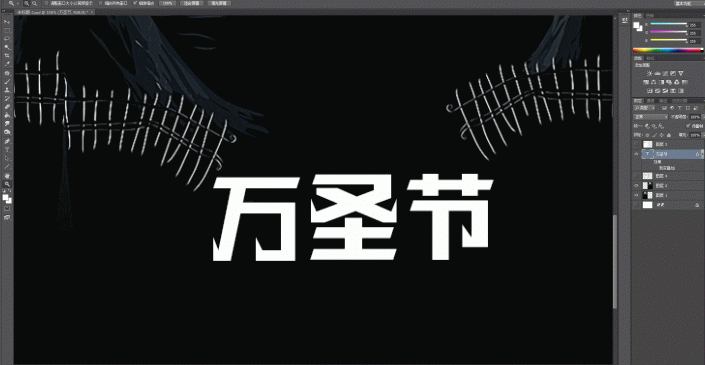
這里有一個(gè)快捷方式,可以復(fù)制之前的輕移動(dòng)作,點(diǎn)擊白色字體圖層,選擇移動(dòng)鍵,同時(shí)按住ctrl+alt+shift+T,就可以看到字體在變厚(這是個(gè)知識(shí)點(diǎn),記住了)。
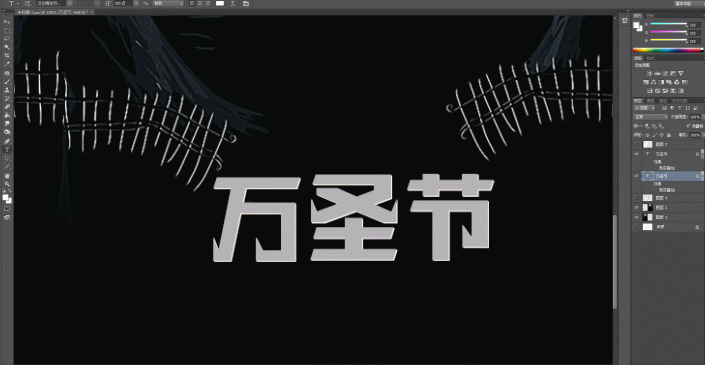
先點(diǎn)擊右鍵柵格化,再合并白色字體所有圖層,給它添加一個(gè)橙色漸變,再給灰色字體添加一個(gè)黃色漸變。

點(diǎn)擊橙色字體圖層,右鍵轉(zhuǎn)換為智能對(duì)象,并新建一個(gè)圖層,創(chuàng)建剪貼蒙版,用黑色畫(huà)筆工具(調(diào)好不透明度和流量),在蒙板上給字體加陰影。

接下來(lái)就是斜面浮雕了,有人說(shuō)這誰(shuí)不會(huì),可你很少調(diào)參數(shù)吧?所以效果特別假,看我調(diào)過(guò)的。

做出來(lái)就像下面這樣,是不是更立體了。

最后再找一個(gè)金屬的素材,創(chuàng)建個(gè)剪貼蒙版,把橙色字體部分加個(gè)紋理。
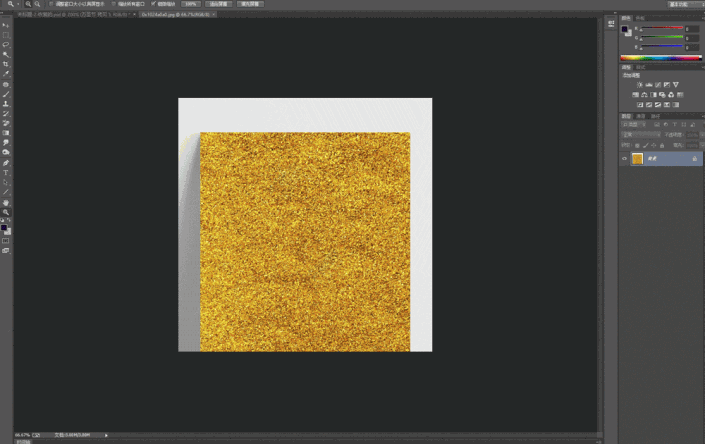
黃色字體部分,我直接在斜面浮雕的紋理部分,選擇了菱形圖案,形成一種刀砍的效果,是不是有點(diǎn)瘆人,哈哈。

完成:

萬(wàn)圣節(jié)是西方的節(jié)日,大家湊熱鬧的同時(shí),同學(xué)們不要忘了我們國(guó)家的傳統(tǒng)節(jié)日,一起來(lái)學(xué)習(xí)一下教程的制作吧。
相關(guān)推薦
- 照片合成,用PS和成一幅超現(xiàn)實(shí)的3D等距圖標(biāo)風(fēng)景畫(huà)
- 金屬字,用PS制作華麗的金屬圣誕節(jié)日字
- 照片合成,用PS合成一條被剪刀剪開(kāi)的公路場(chǎng)景
- 照片合成,用PS把神仙姐姐的臉換到成龍大哥臉上
- 照片合成,PS合成星空下女孩和貓咪依偎閱讀的夢(mèng)幻場(chǎng)景
- 照片合成,用PS后期合成通話故事中的魔法懸浮場(chǎng)景
- 照片合成,合成一幅哥特式風(fēng)格的女巫照片
- 照片合成,后期合成在馬路上沖浪的場(chǎng)景
- 照片合成,用PS合成一個(gè)夜色中的飛刀女刺客場(chǎng)景
- 照片合成,創(chuàng)意合成女孩與狼的場(chǎng)景圖
相關(guān)下載
熱門(mén)閱覽
- 1ps斗轉(zhuǎn)星移合成劉亦菲到性感女戰(zhàn)士身上(10P)
- 2模糊變清晰,在PS中如何把模糊試卷變清晰
- 3ps楊冪h合成李小璐圖教程
- 4ps CS4——無(wú)法完成請(qǐng)求,因?yàn)槲募袷侥K不能解析該文件。
- 5色階工具,一招搞定照片背后的“黑場(chǎng)”“白場(chǎng)”和“曝光”
- 6軟件問(wèn)題,PS顯示字體有亂碼怎么辦
- 7軟件問(wèn)題,ps儲(chǔ)存文件遇到程序錯(cuò)誤不能儲(chǔ)存!
- 8ps液化濾鏡
- 9LR磨皮教程,如何利用lightroom快速磨皮
- 10PS鼠繪奇幻的山谷美景白晝及星夜圖
- 11ps調(diào)出日系美女復(fù)古的黃色調(diào)教程
- 12photoshop把晴天變陰天效果教程
最新排行
- 1室內(nèi)人像,室內(nèi)情緒人像還能這樣調(diào)
- 2黑金風(fēng)格,打造炫酷城市黑金效果
- 3人物磨皮,用高低頻給人物進(jìn)行磨皮
- 4復(fù)古色調(diào),王家衛(wèi)式的港風(fēng)人物調(diào)色效果
- 5海報(bào)制作,制作炫酷的人物海報(bào)
- 6海報(bào)制作,制作時(shí)尚感十足的人物海報(bào)
- 7創(chuàng)意海報(bào),制作抽象的森林海報(bào)
- 8海報(bào)制作,制作超有氛圍感的黑幫人物海報(bào)
- 9碎片效果,制作文字消散創(chuàng)意海報(bào)
- 10人物海報(bào),制作漸變效果的人物封面海報(bào)
- 11文字人像,學(xué)習(xí)PS之人像文字海報(bào)制作
- 12噪點(diǎn)插畫(huà),制作迷宮噪點(diǎn)插畫(huà)

網(wǎng)友評(píng)論